1、 按平板识别:如图1红框所示,选上【按平板培养方式识别抑菌圈位置】时,系统将会按平板方式识别抑菌圈位置(
每列必须4个抑菌圈,且4个抑菌圈基本在一直线上,否则无法识别),如图2所示。
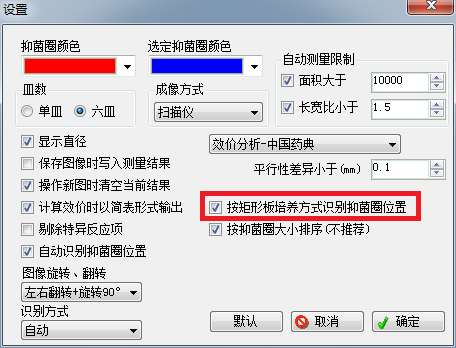
图1
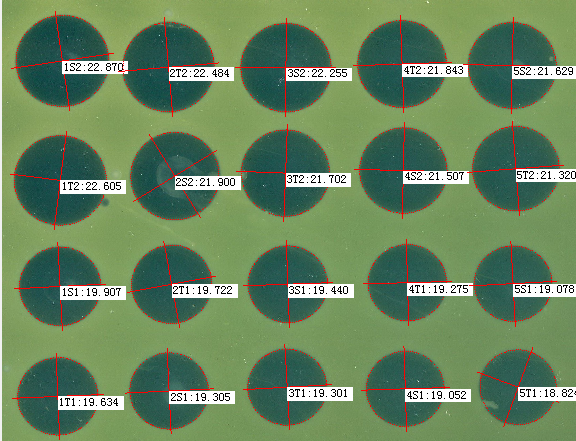
图2
2、排序:如图3红框所示,选上【按抑菌圈大小排序】时,系统将会自动对测量值进行排序,如图4所示。
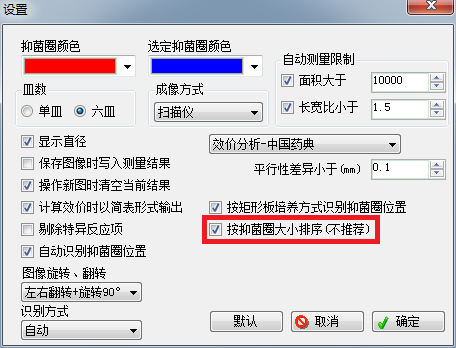
图3
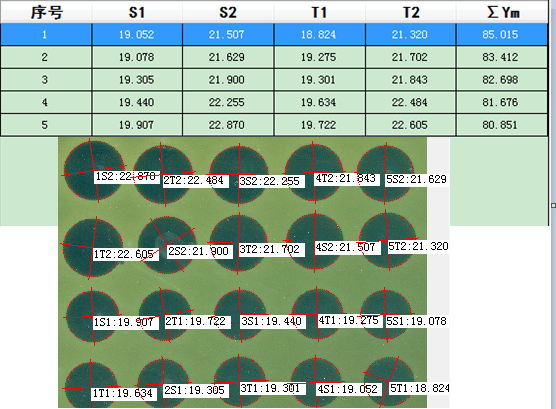
图4
3、 旋转、翻转:如图5红框,调整图像的旋转和翻转,可以使在扫描仪上看到的实物与图像上看到的保持一致(
不一定是图像中的左右翻转+旋转90°)。
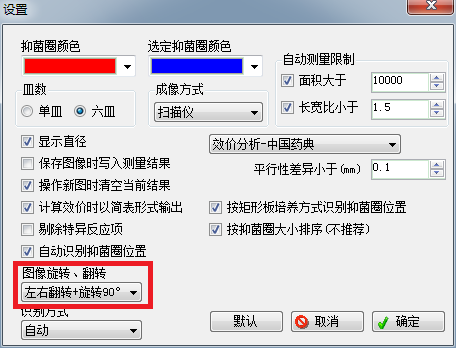
图5
4、 在图像上调整抑菌圈:点击

按钮,选定要编辑的抑菌圈,这时标记颜色会变成蓝色,调整时最好把图像放大一些。
(1) 位置调整:将鼠标移到抑菌圈中间,当鼠标变成十字交叉箭头时,就可以拖动鼠标调整位置,用
Ctrl + 方向键或用
W、A、S、D键进行微调。
(2) 大小调整:将鼠标移到黄色方块上
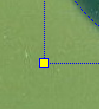
,当鼠标变成手形时,就可以拖动鼠标调整大小,用
Ctrl + 方向键或用
W、A、S、D键进行微调。
(3) 旋转调整:将鼠标移到黄色圆块上

,当鼠标变成箭头环绕圈时,就可以拖动鼠标调整旋转,用
Ctrl + 方向键或用
W、A、S、D键进行微调。